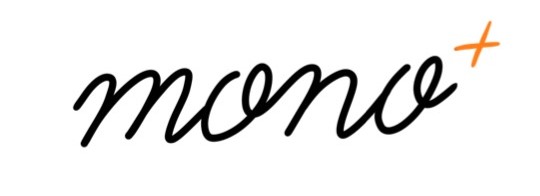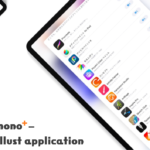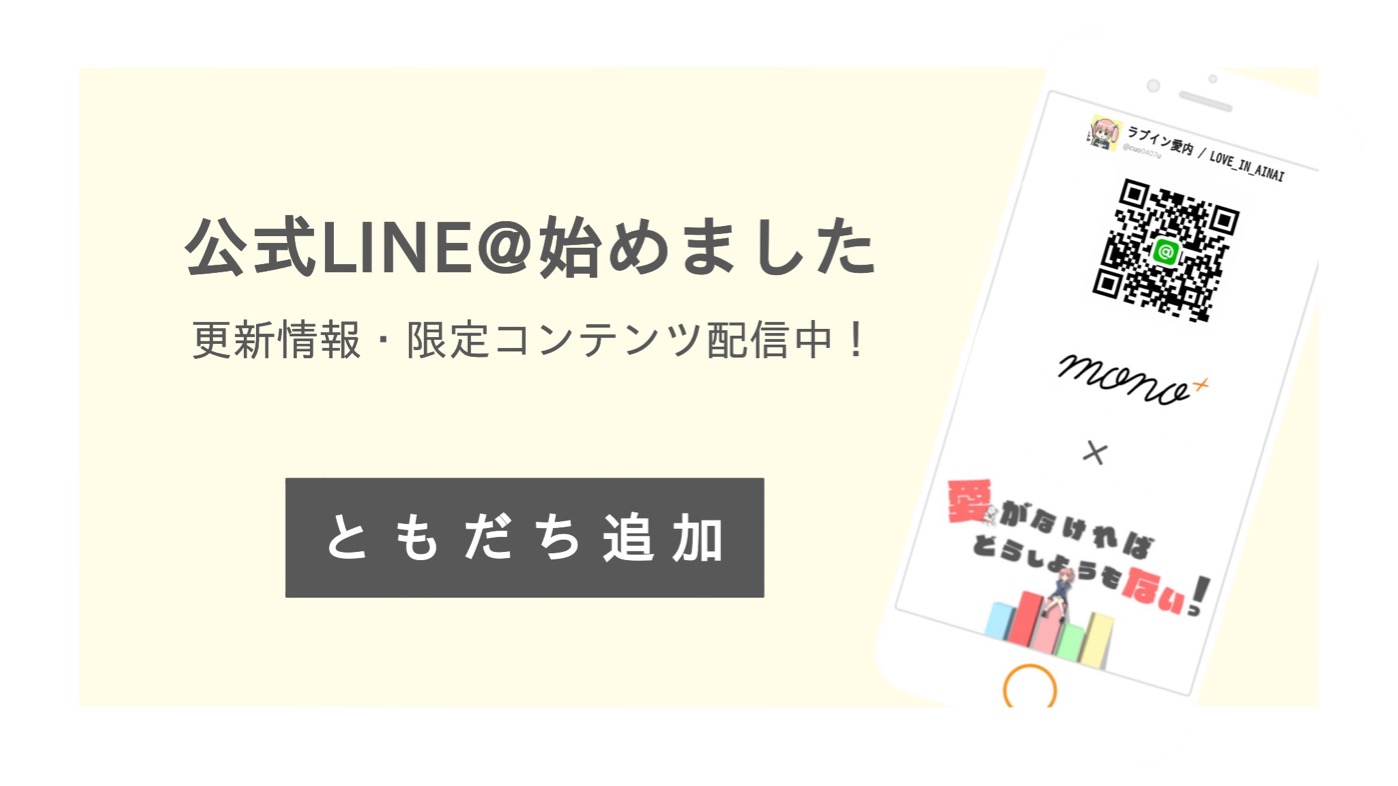先日ファーストインプレッションをお伝えした『GPD Pocket』。
公式からアナウンスされていたのはポスティング・スティックを「Lenovo Thinkpad」向けのポスティング・スティック(トラックポイント)を『GPD Pocket』に取り付けられるということ。実際に交換してみました。
▷手のひらに収まるコンパクトなWindows10搭載の7インチUMPC『GPD Pocket』をレビュー| ファーストインプレッション
『GPD Pocket』のポインティング・スティックを ThinkPad『ロープロファイル』トラックポイント・キャップに交換

ThinkPad 用のキャップには、「ロープロファイル」の他に、ロープロファイルと同形状で少し背が高い「ソフトドーム」、真ん中が凹んでいる「ソフトリム」、ドーム形の「クラシックドーム」が存在するようです。
今回実際に数種類ポインティング・スティックを交換してみて『GPD Pocket』の画面を閉じたときに液晶と干渉しない、操作がしやすくなる点で1番相性が良かったのは「ロープロファイル」でした。
実際にトラックポイントを『ロープロファイル』へ交換

『GPD Pocket』に元々付いている青いポスティング・スティックを外します。ゴム状なので簡単に取り外すことができます。

青いポスティング・スティックを取り外したら、「Lenovo Thinkpad」向けのポスティング・スティック(トラックポイント)「ロープロファイル」を取り付けます。

実際に交換してみた感想として『GPD Pocket』に元々付いている青いポスティング・スティックは柔らかめで指の汗で少し滑ってしまっていたのですが、Lenovo Thinkpad」向けのポスティング・スティック(トラックポイント)「ロープロファイル」に交換したところ質感や操作性、グリップ間が格段に向上し、こんなにも違うのかというほど快適にマウス操作を行うことができました。

たったひとつ変更、交換するだけでこんなにも操作性が工場してくれる『GPD Pocket』。ワクワクが止まりません。
利便性を求めつつ、私好みのノートパソコンになるように『GPD Pocket』には今後も期待しています。
▷▷手のひらに収まるコンパクトなWindows10搭載の7インチUMPC『GPD Pocket』をレビュー| ファーストインプレッション